This content has been machine translated dynamically.
Dieser Inhalt ist eine maschinelle Übersetzung, die dynamisch erstellt wurde. (Haftungsausschluss)
Cet article a été traduit automatiquement de manière dynamique. (Clause de non responsabilité)
Este artículo lo ha traducido una máquina de forma dinámica. (Aviso legal)
此内容已经过机器动态翻译。 放弃
このコンテンツは動的に機械翻訳されています。免責事項
이 콘텐츠는 동적으로 기계 번역되었습니다. 책임 부인
Este texto foi traduzido automaticamente. (Aviso legal)
Questo contenuto è stato tradotto dinamicamente con traduzione automatica.(Esclusione di responsabilità))
This article has been machine translated.
Dieser Artikel wurde maschinell übersetzt. (Haftungsausschluss)
Ce article a été traduit automatiquement. (Clause de non responsabilité)
Este artículo ha sido traducido automáticamente. (Aviso legal)
この記事は機械翻訳されています.免責事項
이 기사는 기계 번역되었습니다.책임 부인
Este artigo foi traduzido automaticamente.(Aviso legal)
这篇文章已经过机器翻译.放弃
Questo articolo è stato tradotto automaticamente.(Esclusione di responsabilità))
Translation failed!
Transport adaptatif
Introduction
Le transport adaptatif est un nouveau mécanisme de transport de données pour XenApp et XenDesktop. Plus rapide et plus évolutif, il améliore l’interactivité avec les applications et il est plus adapté aux connexions WAN et Internet longue distance difficiles. Le transport adaptatif assure une capacité à monter en charge élevée du serveur et une utilisation efficace de la bande passante. Le transport adaptatif permet aux canaux virtuels ICA de répondre automatiquement aux conditions changeantes du réseau. Les canaux basculent intelligemment entre le nouveau protocole Citrix appelé Enlightened Data Transport (EDT) et TCP afin d’offrir des performances optimales. Cela améliore le transfert de données pour tous les canaux virtuels ICA, y compris la communication à distance d’écran Thinwire, le transfert de fichiers (mappage des lecteurs clients), l’impression et la redirection multimédia. Le même paramètre s’applique aux conditions LAN et WAN.
Lorsque l’option est définie sur Préféré, le transfert de données via EDT est utilisé et revient sur TCP.
Par défaut, le transport adaptatif est désactivé (Off) et TCP est toujours utilisé.
À des fins de test, vous pouvez définir le Mode de diagnostic ; dans ce cas, seul EDT est utilisé, et le retour vers TCP est désactivé.
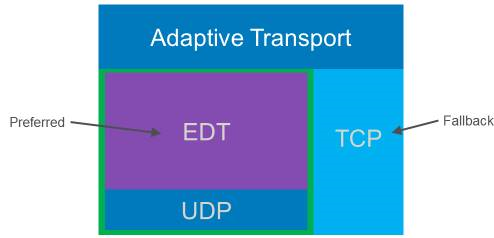
Interopérabilité avec l’optimisation WAN de Citrix SD-WAN
L’optimisation WAN de Citrix SD-WAN (WANOP) offre une compression à jetons intersession (déduplication des données), y compris la mise en cache vidéo basée sur l’URL. WANOP permet une réduction significative de la bande passante si, dans un bureau, plusieurs personnes regardent la même vidéo récupérée par le client ou transfèrent ou impriment des parties significatives du même fichier ou document. En outre, en exécutant les processus de réduction des données ICA et de compression des travaux d’impression au niveau de l’appliance de la succursale, WANOP décharge l’UC du serveur VDA et permet une plus grande capacité à monter en charge des serveurs XenApp et XenDesktop.
Important :
lorsque TCP est utilisé comme protocole de transport de données, Citrix WANOP prend en charge les optimisations décrites dans le paragraphe précédent. Lorsque vous utilisez Citrix WANOP sur des connexions réseau, choisissez TCP. En utilisant le contrôle de flux et le contrôle d’encombrement TCP, WANOP assure une interactivité équivalente à EDT avec une latence élevée et une perte de paquets modérée.
Configuration requise et considérations
- XenApp et XenDesktop : version minimale 7.13
- VDA pour OS de bureau : version minimale 7.13
- VDA pour OS de serveur : version minimale 7.13
- StoreFront : version minimale 3.9
- Citrix Receiver pour Windows : version minimale 4.7
- Citrix Receiver pour Mac : version minimale 12.5
- Citrix Receiver pour iOS : version minimale 7.2
- Citrix Receiver pour Linux : version 13.6 pour les connexions VDA directes uniquement et 13.7 pour la prise en charge DTLS à l’aide de NetScaler Gateway (ou DTLS for les connexions VDA directes)
- Citrix Receiver pour Android : version 3.12.3 pour les connexions VDA directes uniquement et 3.13 pour la prise en charge DTLS à l’aide de NetScaler Gateway (ou DTLS for les connexions VDA directes)
- VDA IPv4 uniquement. Les configurations IPv6 et IPv4/IPv6 ne sont pas prises en charge.
- NetScaler : version minimale 11.1-51.21 Pour de plus amples informations sur la configuration de NetScaler, consultez la section Configuration de NetScaler Gateway pour prendre en charge le transport adaptatif.
Configuration
- Installez XenApp et XenDesktop.
- Installez StoreFront.
- Installez le VDA (pour OS de bureau ou OS de serveur).
- Installez Citrix Receiver pour Windows (Citrix Receiver pour Mac ou Citrix Receiver pour iOS).
- Dans Studio, activez le paramètre de stratégie HDX Adaptive Transport (il est désactivé par défaut). Nous recommandons de ne pas activer cette fonctionnalité en tant que stratégie universelle pour tous les objets du site.
- Pour activer le paramètre de stratégie, définissez la valeur sur Préféré, puis cliquez sur OK.
- Préféré. Le transport adaptatif via EDT est utilisé autant que possible, avec retour vers TCP.
- Mode de diagnostic. EDT est activé par défaut avec retour sur TCP s’il est désactivé. Nous vous recommandons de n’utiliser ce paramètre qu’à des fins de dépannage.
- Désactivé. TCP est activé de force et EDT est désactivé.
- Pour activer le paramètre de stratégie, définissez la valeur sur Préféré, puis cliquez sur OK.
- Cliquez sur Suivant, et suivez les étapes de l’assistant.
- La stratégie prend effet lorsque l’utilisateur se reconnecte à la session ICA. Bien que cela ne soit pas obligatoire, vous pouvez exécuter gpupdate /force pour extraire le paramètre de stratégie du serveur, mais l’utilisateur doit toujours se reconnecter à la session ICA.
- Démarrez une session à partir d’un Citrix Receiver pris en charge pour établir une connexion à l’aide du transport adaptatif.
- Pour un accès en externe sécurisé, configurez le cryptage DTLS sur NetScaler Unified Gateway. Pour de plus amples informations, consultez la section Configuration de NetScaler Gateway pour prendre en charge Englightened Data Transport.
Pour confirmer que le paramètre de stratégie est appliqué :
- Vérifiez que les services UDP ICA sont activés sur un VDA à l’aide de netstat -a**.
- Vérifiez que les canaux virtuels sont en cours d’exécution sur EDT à l’aide de Director ou utilisez l’utilitaire de ligne de commande CtxSession.exe disponible sur le VDA.
Exemple Director :
Dans Director, Détails de la session > Type de connexion affiche les paramètres de stratégie. Recherchez le type de connexion HDX. Si le protocole est UDP, EDT est actif pour la session. Si le protocole est TCP, la session est en mode de retour ou mode par défaut. Si le type de connexion est RDP, ICA n’est pas utilisé et le protocole est S/O. Pour de plus amples informations, consultez la section Contrôler les sessions.
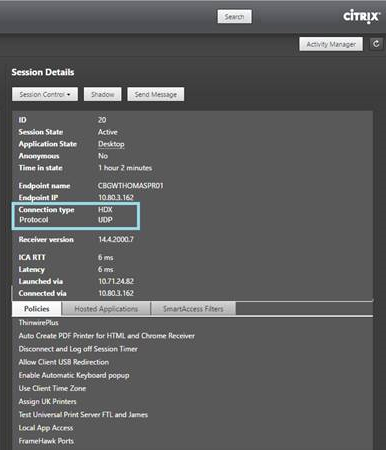
Exemple CtxSession.exe :
Cet exemple montre que EDT sur UDP est actif pour la session. Dans la ligne de commande, tapez CtxSession.exe.
C:\Program Files (x86)\Citrix\System32>CtxSession
Protocoles de transport Session 2 : UDP > CGP > ICA
Pour afficher des statistiques détaillées, utilisez l’option -v :
CtxSession -v
Partager
Partager
This Preview product documentation is Citrix Confidential.
You agree to hold this documentation confidential pursuant to the terms of your Citrix Beta/Tech Preview Agreement.
The development, release and timing of any features or functionality described in the Preview documentation remains at our sole discretion and are subject to change without notice or consultation.
The documentation is for informational purposes only and is not a commitment, promise or legal obligation to deliver any material, code or functionality and should not be relied upon in making Citrix product purchase decisions.
If you do not agree, select I DO NOT AGREE to exit.